关闭windows休眠命令是什么 cmd命令关闭休眠功能的方法
更新时间:2024-07-08 11:15:38作者:qiaoyun
我们都知道休眠是电脑中的一个功能,当无人操作电脑一段时间之后就会自动进行休眠,可是有不少用户并不喜欢这个功能,就想要将其关闭,最简单的就是用cmd命令来关闭,那么关闭windows休眠命令是什么呢?针对这个问题,接下来就由笔者给大家详细介绍一下cmd命令关闭休眠功能的方法吧。
方法如下:
1、首先我们需要打开电脑,然后我们用右键点击“windows”图标,在页面上选择“运行”。
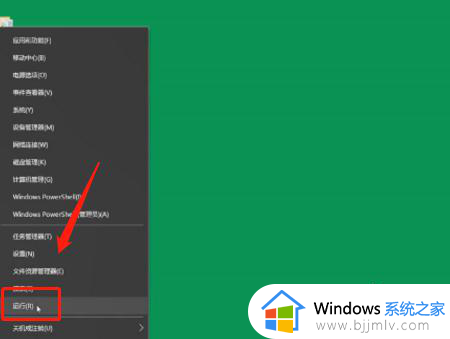
2、我们点击进入“运行”之后,在电脑显示的页面里我们输入命令“cmd”,点击“确定”按钮。
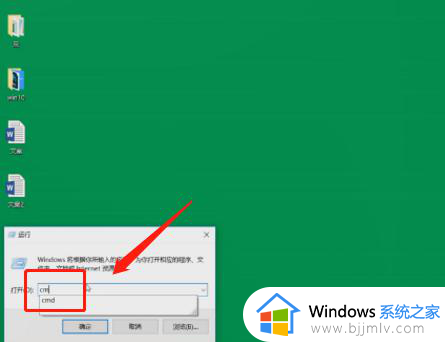
3、我们点击完“确定”之后,在电脑显示的页面里边,我们会看到一个注册表。
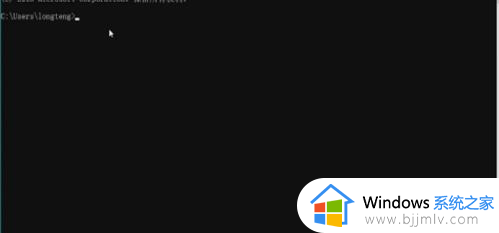
4、然后我们在提示符后输入“powercfg-hoff”,接着我们按下“回车键”就可以了,这样我们的操作就完成了。
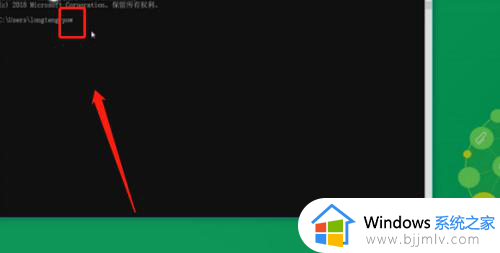
以上给大家介绍的就是关闭windows休眠命令的详细方法,大家有需要的话可以参考上述方法步骤来进行关闭,希望帮助到大家。
关闭windows休眠命令是什么 cmd命令关闭休眠功能的方法相关教程
- windows命令行关闭防火墙方法 windows如何使用命令关闭防火墙
- windows关闭休眠文件的方法 windows如何关闭休眠文件
- window定时关机的命令是什么 windows定时关机命令设置方法
- windows关闭自动休眠方法 windows如何关闭自动休眠
- windows命令关闭防火墙怎么操作 windows如何使用命令关闭防火墙
- 如何关闭电脑休眠功能 怎么取消电脑休眠状态
- cmd删除文件命令是什么 cmd命令删除文件夹的步骤
- windows关闭显示器命令是什么 windows如何关闭显示器
- windows重命名命令是什么 命令行重命名文件夹的方法
- 自动关机命令是什么 windows定时关机命令介绍
- 惠普新电脑只有c盘没有d盘怎么办 惠普电脑只有一个C盘,如何分D盘
- 惠普电脑无法启动windows怎么办?惠普电脑无法启动系统如何 处理
- host在哪个文件夹里面 电脑hosts文件夹位置介绍
- word目录怎么生成 word目录自动生成步骤
- 惠普键盘win键怎么解锁 惠普键盘win键锁了按什么解锁
- 火绒驱动版本不匹配重启没用怎么办 火绒驱动版本不匹配重启依旧不匹配如何处理
电脑教程推荐
win10系统推荐